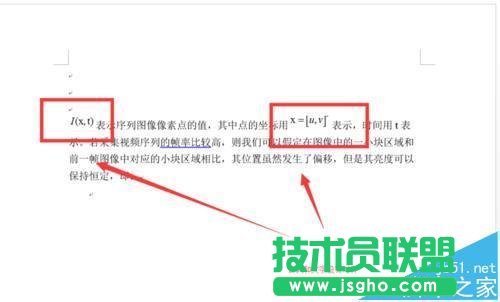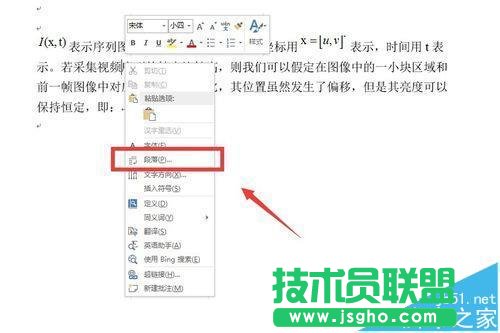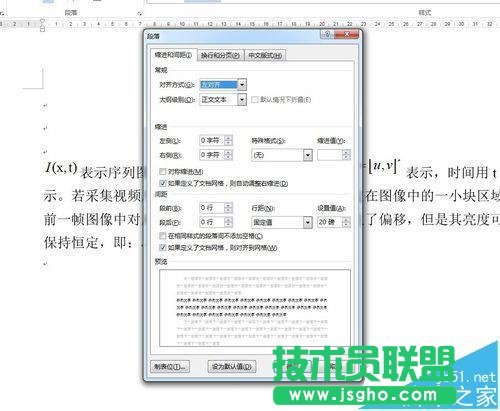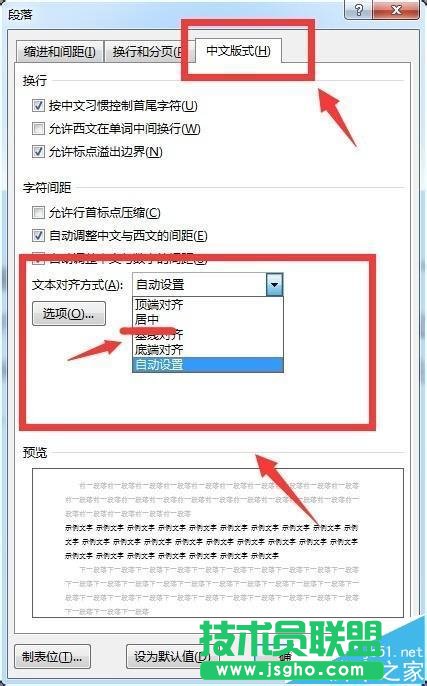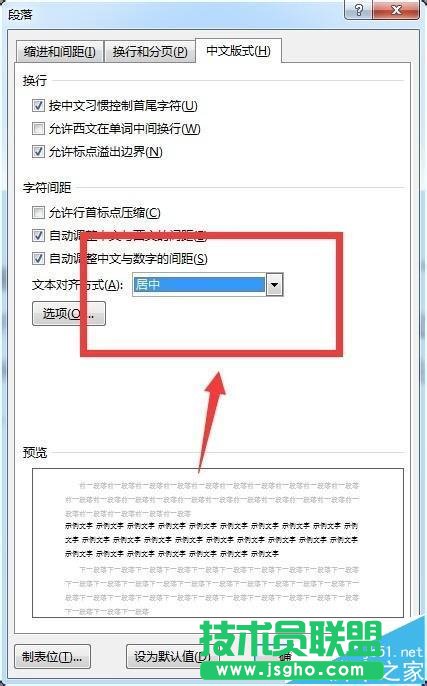推薦系統(tǒng)下載分類: 最新Windows10系統(tǒng)下載 最新Windows7系統(tǒng)下載 xp系統(tǒng)下載 電腦公司W(wǎng)indows7 64位裝機(jī)萬能版下載
word如何設(shè)置公式與文字水平對齊?
發(fā)布時間:2022-06-05 文章來源:xp下載站 瀏覽:
|
辦公軟件是指可以進(jìn)行文字處理、表格制作、幻燈片制作、圖形圖像處理、簡單數(shù)據(jù)庫的處理等方面工作的軟件。目前辦公軟件朝著操作簡單化,功能細(xì)化等方向發(fā)展。辦公軟件的應(yīng)用范圍很廣,大到社會統(tǒng)計,小到會議記錄,數(shù)字化的辦公,離不開辦公軟件的鼎力協(xié)助。另外,政府用的電子政務(wù),稅務(wù)用的稅務(wù)系統(tǒng),企業(yè)用的協(xié)同辦公軟件,這些都屬于辦公軟件。 word怎么設(shè)置公式與文字水平對齊? 1、段落中的公式和文字對不齊的情況。
2、打開段落設(shè)置。如下圖所示,將鼠標(biāo)的光標(biāo)移動到公式所在的段落,然后單擊右鍵,點擊“段落”選項,會彈出“段落選項框”。
3、在打開的窗體中,選中“中文版式”頁,找到其中的“文本對齊方式”項(位于該頁最下方),選擇對齊方式為”居中“,如下圖所示。
4、設(shè)置之后,單擊”確定按鈕“,這時回到word編輯窗體中,我們可以看到段落中的公式和文字已經(jīng)對齊了,效果圖如下:
硬件是實在的,有模有樣的。軟件是程序性的。是一系列的指令。有了軟件,硬件才會實現(xiàn)更豐富的功能。 |
當(dāng)前原文鏈接:http://www.394287.com/soft/soft-44979.html
相關(guān)文章
Windows系統(tǒng)教程欄目
本類教程排行
系統(tǒng)熱門教程
本熱門系統(tǒng)總排行